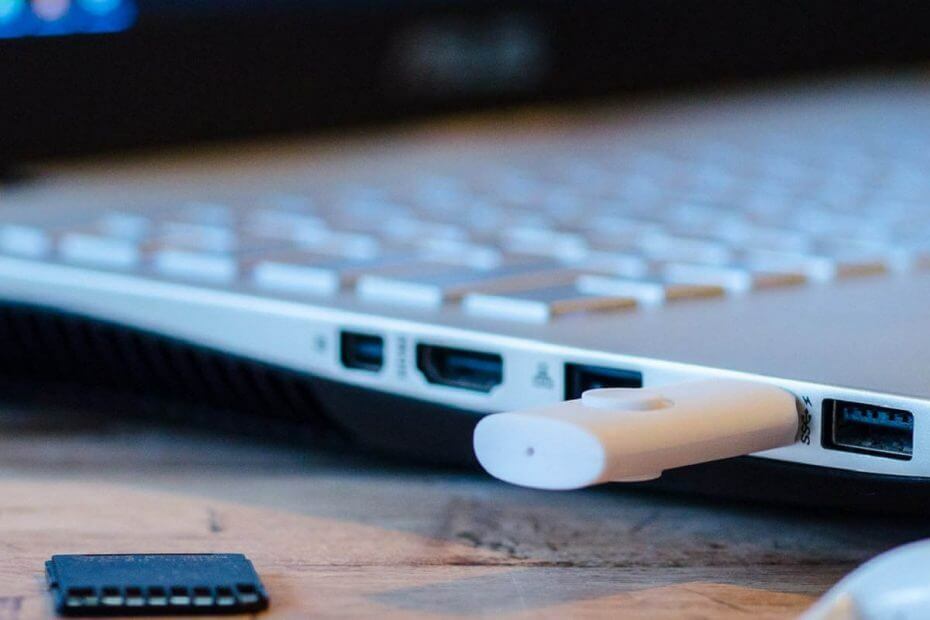
Это программное обеспечение будет поддерживать ваши драйверы в рабочем состоянии, тем самым защищая вас от распространенных компьютерных ошибок и сбоев оборудования. Проверьте все свои драйверы сейчас за 3 простых шага:
- Скачать DriverFix (проверенный файл загрузки).
- Нажмите Начать сканирование найти все проблемные драйверы.
- Нажмите Обновите драйверы чтобы получить новые версии и избежать сбоев в работе системы.
- DriverFix был загружен 0 читатели в этом месяце.
Переносимые программы очень полезны и все еще довольно популярны. Что больше всего нравится людям в программах этого типа, так это их простота и сама идея мгновенного использования приложений без их установки.
Кроме того, если у вас несколько компьютеров и вам нужно передача программ и данных Между ними переносимые программы облегчают процесс.
К сожалению, большинство программ и приложений, которые вы используете каждый день, являются исполняемыми, поэтому их необходимо установить. Поэтому, если вы хотите перенести какую-либо из этих программ на другой компьютер, вам придется установить их еще раз.
Если вы не хотите устанавливать свои приложения на другие компьютеры снова и снова, лучшим решением будет преобразовать их в портативные приложения.
К сожалению, в Windows 10 нет собственной функции преобразования «обычных» программ в портативные, поэтому мы не можем искать встроенное решение.
Однако существует множество сторонних приложений, которые позволяют нам это делать. В этой статье мы собираемся изучить одну из этих программ, которая, по нашему мнению, лучше всего подходит для этой работы.
Эта программа может преобразовать практически любое приложение, поэтому все, что вам нужно, вы можете сделать с помощью этого инструмента.
Как установить портативные приложения на внешнюю флешку? Самый простой и безопасный способ - через Cameyo. Подобных инструментов много, но это лучший. Так что загрузите и установите Cameyo, используйте параметр «Захватить установку», а затем используйте параметр Cameyo, и вы сразу же запустите свои приложения.
Чтобы узнать, как это сделать, следуйте приведенному ниже руководству.
Создавайте портативные версии приложений и программ Windows 10
Пожалуй, самым популярным инструментом для создания портативных приложений в Windows 10 является бесплатная программа Cameyo. С Cameyo вы можете создать портативную версию практически любого приложения или программы в Windows 10.
Программа может показаться немного запутанной для новых пользователей, но как только вы ее обойдете, у вас не будет проблем с созданием портативных приложений.
Использование Cameyo немного специфично, потому что оно должно выполняться на виртуальной машине. Причина в том, как работает этот инструмент.
- ЧИТАЙТЕ ТАКЖЕ: 3 лучших виртуальных машины для Windows 10 для использования прямо сейчас!
Cameyo делает снимок вашей системы перед установкой программы, которую вы хотите создать переносную версию, а затем создает другой снимок после установки этой программы. Итак, если вы хотите преобразовать программу с помощью Cameyo, ее не следует устанавливать при запуске процесса.
Поскольку программа делает два снимка системы, любые прерывания со стороны других приложений или процессов запрещены, так как они могут повредить вашу портативную программу.
По этой причине разработчики Cameyo советуют пользователям использовать этот инструмент на виртуальной машине без необходимости запущенные программы. Вот что они точно говорят:
«Подготовьте чистую простую виртуальную машину. Убедитесь, что на нем не запущены ненужные программы. Отключите все возможные обновления, включая обновления Windows или антивирусные обновления. Избегайте использования других программ на вашем компьютере. В общем, все, что может изменить файлы или ключи реестра, будет мешать процессу упаковки. Мы рекомендуем использовать 32-разрядную версию XP SP3, если для вашего программного обеспечения не требуется установка и функционирование более мощных систем ».
Итак, просто создайте новую виртуальную машину, установите на нее Cameyo, и вы готовы создавать портативные программы.
Когда все настроено, скачать и запустить Cameyo на твоем компьютере. Эта программа, конечно же, портативна, поэтому вам не нужно ее устанавливать.
Чтобы начать процесс создания портативного программного обеспечения, выполните следующие действия:
- Когда вы откроете Cameyo, появится окно с вопросом, какую программу вы хотите открыть. А пока выберите Захватить установку и нажмите ОК. Другие варианты - «Cameyo» и «Редактировать пакет».
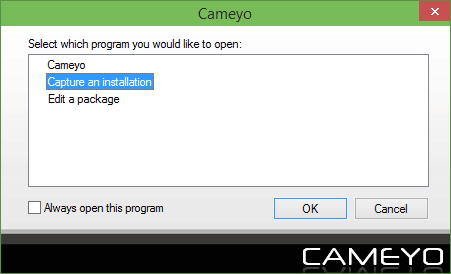
- Программа не будет делать первоначальный снимок вашей системы до того, как вы начнете установку программы, которую хотите преобразовать в портативную версию. Пока длится этот процесс, Cameyo отображает диалоговое окно в правом нижнем углу экрана.
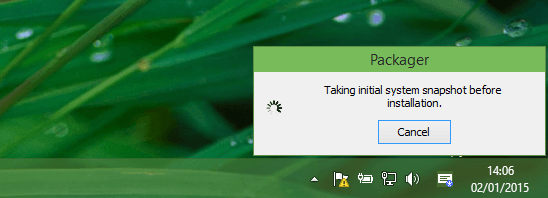
- Когда создание снимка будет завершено, Cameyo попросит вас наконец установить программу, которую вы хотите преобразовать. Итак, просто перейдите к установочному файлу программы и установите его.
- Когда программа будет установлена, вернитесь в диалоговое окно Cameyo и нажмите Установка завершена в правой нижней части экрана. Имейте в виду, что Cameyo будет фиксировать точное текущее состояние программы, которую вы хотите преобразовать. Итак, если вы хотите внести дополнительные изменения или корректировки, откройте программу, сделайте то, что хотите, а затем нажмите «Установка завершена». Таким образом, Cameyo сохранит программу, адаптированную под ваши нужды.
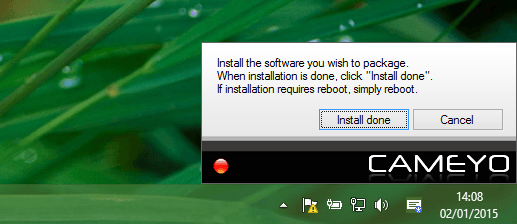
- Cameyo не будет делать снимок после установки, поэтому подождите несколько секунд.
- После успешного создания пакета появится диалоговое окно, подтверждающее, что все прошло правильно. Просто нажмите ОК чтобы закрыть диалоговое окно.
- Ваша переносимая программа теперь сохранена в C: Пользователи
Документы . Но наша работа еще не завершена, так как в конце будет расширение cameyo.exe. - Теперь вернитесь к основной программе Cameyo. Выбирать Камейо из списка доступных опций.
- Если вы впервые используете Cameyo, вам будет предложено зарегистрироваться. Большинство пользователей, вероятно, не обрадуются этой детали, но регистрация бесплатна, так что это не должно быть большой проблемой.
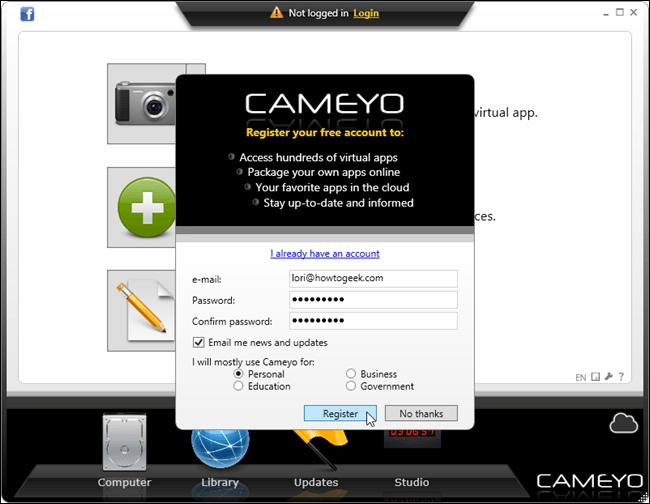
- После регистрации щелкните значок «Компьютер» в нижней части окна. Здесь будут перечислены все приложения, созданные с помощью Cameyo.
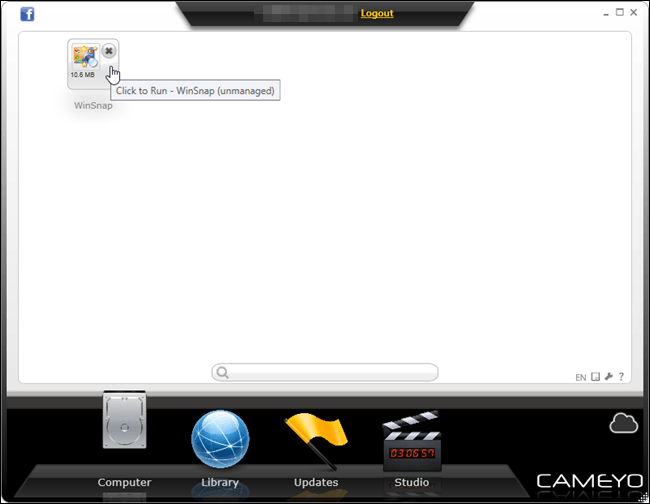
- Когда вы открываете приложение, вы обычно можете им пользоваться.
На этом наш гид по Камейо. Несомненно, у этой программы есть свои недостатки. Например, вам нужно запускать портативные приложения через Cameyo, поскольку программа не сохраняет их как файлы других типов, например .RAR.
Кроме того, бесплатная версия программного обеспечения имеет некоторые ограничения, поэтому, если вы серьезно относитесь к преобразованию своих программ с помощью Cameyo, вы, вероятно, захотите купить профессиональную версию.
Помимо того факта, что этот инструмент не идеален, это, пожалуй, лучшее решение для создания портативных приложений в Windows 10.
Есть и другие приложения для создания переносимых программ, но все они работают по тому же принципу, что и Cameyo. Так что, если вам не понравился Cameyo, вероятно, вам не понравятся и эти программы.
Что ты думаешь о Камейо? Какое приложение или программу вы сначала конвертируете? Оставьте ответ в разделе комментариев ниже вместе с любыми другими вопросами, которые могут у вас возникнуть.
![Как создать портативное программное обеспечение в Windows 10 [EASY WAY]](/f/b0c1551e6c83420873b830bc2a981d8b.jpg?width=300&height=460)

![Как объединить несколько разделов USB [3 способа]](/f/1dca9d26085d14edf319e3c1761c904a.png?width=300&height=460)